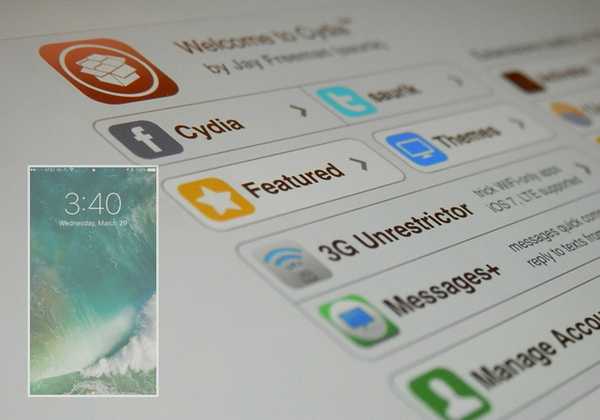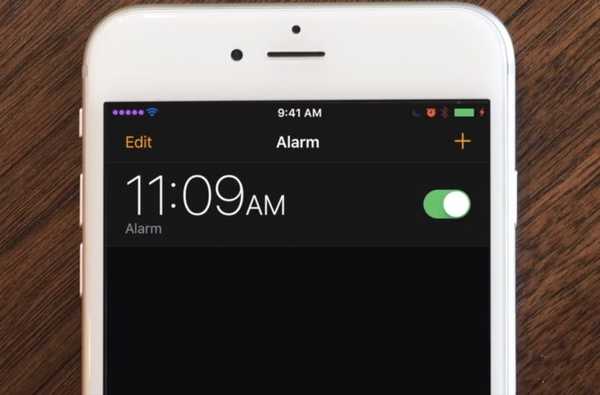

Corrigida ou não, a barra de status é uma parte essencial do seu iPhone, para que você não acompanhe o nível da bateria, o sinal sem fio e o tempo. Por outro lado, os jailbreakers podem controlar seus dispositivos e fazer com que sua barra de status faça muito mais.
Neste resumo, discutiremos os melhores ajustes de jailbreak para modificar a barra de status desde que o jailbreak do Yalu iOS 10 foi lançado ao público em geral.
Os melhores ajustes para a barra de status no iOS 10
Inscreva-se no iDB no YouTube
1. Antena
Aerial é uma versão divertida e peculiar, destinada a oferecer mais controle sobre a estética da sua Barra de status. Ou seja, oferece uma maneira de personalizar as cores de todos os ícones que normalmente aparecem lá.
O ajuste adiciona um painel de preferências ao aplicativo Configurações especificamente para escolher cores para cada ícone individualmente. Como todos os ícones estão listados nas Configurações, você pode ter cores personalizadas para todos eles, não apenas um pequeno punhado deles.
Para os temáticos, isso funciona bem com vários temas, pois pode ajudá-lo a mudar as cores, de modo que a Barra de Status combina melhor com o que você pode estar usando para destacar o dispositivo do resto.
Para saber mais sobre como o Aerial funciona e as opções, ele pode ser acessado em nossa revisão completa.
2. MoonPhase

Se a fase da lua lhe interessar de alguma forma, tente um ajuste de jailbreak chamado MoonPhase.
Esse ajuste coloca um ícone na barra de status que controla a fase da lua ao longo do mês. O ícone lembra o recurso padrão do Apple Watch, mas, por qualquer motivo, está faltando no iPhone imediatamente.
Existem opções de coloração para garantir que o indicador fique visível em todas as interfaces de seu aplicativo, por isso é uma situação em que todos saem ganhando em quase todos os casos.
Se você estiver interessado em aprender mais sobre o MoonPhase e como ele funciona, leia nossa revisão completa.
3. QuickPowerMode

O Modo de baixo consumo de energia é um recurso muito útil para os iPhones, pois ajuda a reduzir o consumo de energia, mas permitir que seja nada menos que um aborrecimento, porque você precisa se esforçar para encontrar o aplicativo Configurações e acessar as configurações da bateria.
O QuickPowerMode resolve esse problema, tornando mais fácil ativar e desativar o Modo de baixa energia.
Após a instalação, basta tocar no ícone de porcentagem da bateria na barra de status para alternar para o modo de baixa energia. Como a barra de status está em todo lugar no iOS, isso torna o modo de baixo consumo de energia mais acessível em geral.
Para saber mais sobre o QuickPowerMode e como obtê-lo, confira nossa análise detalhada.
4. StatusPeek 2

O grabber do Notification Center parece praticamente inútil. Seu objetivo é impedir que o Centro de Notificação seja iniciado por acidente, mas, em vez de exibir um pequeno agrafador, pode-se preferir ver uma prévia da Barra de Status, e é exatamente isso que um pequeno e engenhoso ajuste chamado StatusPeek 2 faz.
Após a instalação, descer da parte superior da tela em aplicativos de tela cheia revela a Barra de Status em vez de uma barra, mas essa Barra de Status funciona muito como a barra, pois você pode abri-la para iniciar a Central de Notificações.
Como você pode ver mais informações rapidamente, o StatusPeek 2 não apenas ajuda a ver mais informações, como também usa a mesma quantidade de espaço vertical que o grabber usa de maneira mais responsável.
Você pode ler nossa análise completa do StatusPeek 2 para saber mais sobre por que esse ajuste é essencial.
5. StatusSwitcher

O App Switcher é um dos lugares no iOS que normalmente não possui uma barra de status, mas com um ajuste chamado StatusSwitcher, você pode adicionar a barra de status a si mesmo.
Embora você provavelmente não gaste muito tempo no App Switcher e, portanto, a falta de uma barra de status não exista muito obstáculo quando se trata de usar seu dispositivo, ainda é bom tê-lo lá por consistência.
Você pode ler nossa análise completa no StatusSwitcher para saber mais sobre por que é um bom ajuste para adicionar à sua coleção.
6. Toque em Barra de status

Se você desejar ocultar e exibir a barra de status sob demanda, o TapTap Statusbar será seu melhor amigo.
Ao tocar duas vezes na barra de status de qualquer interface no iOS, a barra de status fica oculta ou reaparece. É particularmente útil em aplicativos como o Pokémon GO, onde a Barra de Status parece feia pairando sobre a interface e sangrando no mapa.
Você pode ler nossa análise completa no TapTap StatusBar para saber mais sobre como o ajuste funciona e se é ou não adequado para você..
7. UsageBarX

A barra de uso que aparece ao executar tarefas como compartilhar um ponto de acesso pessoal, gravar atividades com o microfone ou gravar uma ligação em segundo plano é uma monstruosidade.
Além de dobrar a altura, esmagar as interfaces e torná-las mais difíceis de usar, as diferenças de cores da barra de uso de dois andares também são feias de se ver na maioria dos aplicativos e na tela inicial.
O UsageBarX é a solução definitiva, pois permite alterar como a barra de uso é apresentada a você. Você pode optar por uma barra de uso transparente de dois andares ou uma barra de uso colorida de altura única. Dependendo da sua queixa, cada alternativa oferece uma solução para seus problemas.
Para saber mais sobre por que o UsageBarX é uma melhoria em relação à função de barra de status de dois andares, leia nossa análise completa.
8. WifiChannelBar

A Barra de status normalmente exibe se você está ou não conectado ao Wi-Fi, mas na verdade não mostra nenhuma informação relacionada ao Wi-Fi além disso..
Com o WifiChannelBar, você pode ver em qual canal a rede Wi-Fi que você está usando está transmitindo. Os canais variam de rede para rede e entre as frequências de 2,4 GHz e 5 GHz e, ao tentar reduzir a interferência, é muito importante escolher canais não sobrepostos..
Embora o WifiChannelBar certamente não seja um substituto para o software profissional de pesquisa de sites, ainda é muito legal ver em quais canais suas redes próximas estão operando.
Você pode ler nossa análise completa do WifiChannelBar para saber mais sobre como ele funciona e por que usá-lo.
Empacotando
Embora isso conclua nossa lista dos melhores ajustes de jailbreak para modificar a aparência, a funcionalidade e a função da sua Barra de status, estamos planejando vários resumos adicionais para várias outras partes do iOS que você não vai querer perder.
Enquanto isso, verifique nossos resumos para obter os melhores ajustes de jailbreak para o aplicativo Messages, os melhores ajustes de jailbreak para o aplicativo Music e os melhores ajustes de jailbreak para o Notification Center e fique atento todos os domingos para nossos resumos semanais apenas em caso algo novo saia que valha a pena tentar.
Qual foi o seu ajuste de jailbreak favorito na Barra de Status neste roundup? Compartilhe nos comentários abaixo.